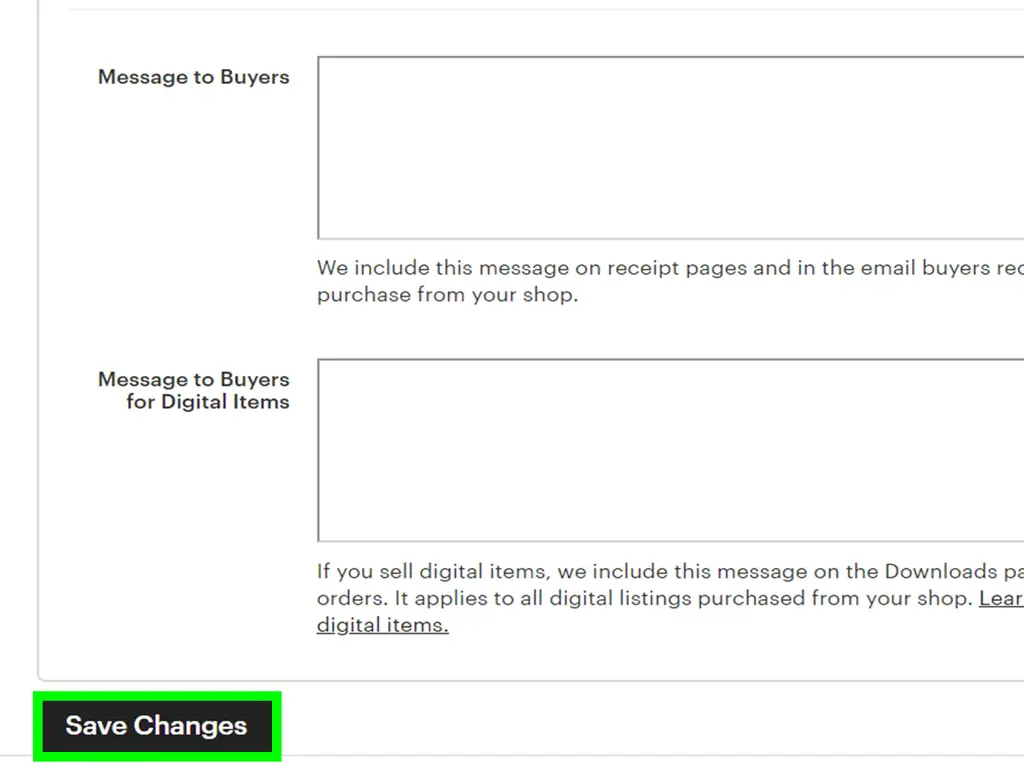Из этой статьи вы узнаете, как изменять различные типы баннеров в вашем магазине Etsy. Вы можете изменить баннер магазина, который представляет собой большое изображение, которое появляется в верхней части страницы вашего магазина Etsy, а также баннер, который появляется на квитанциях вашего заказа.
Шаги
Часть 1 из 2: изменение баннера магазина
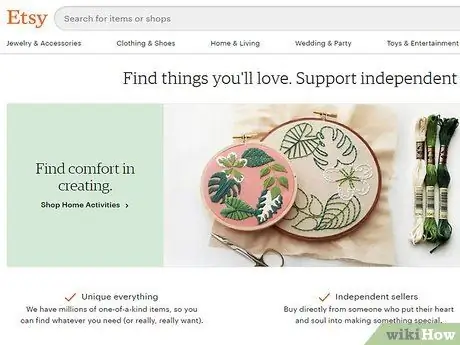
Шаг 1. Перейдите на
Используйте любой браузер на вашем компьютере, телефоне или планшете.
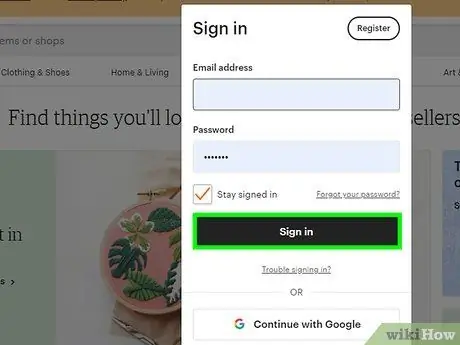
Шаг 2. Войдите в свою учетную запись, если вы еще не вошли в систему
Нажмите Войти сверху справа и введите свои учетные данные.
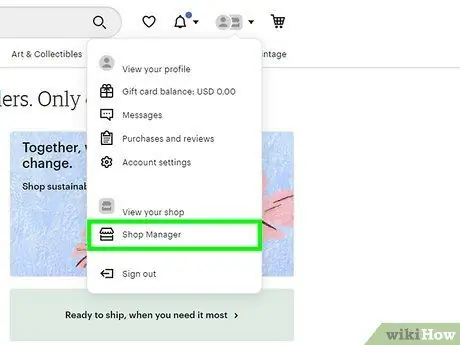
Шаг 3. Щелкните «Менеджер магазина»
Это вверху справа.
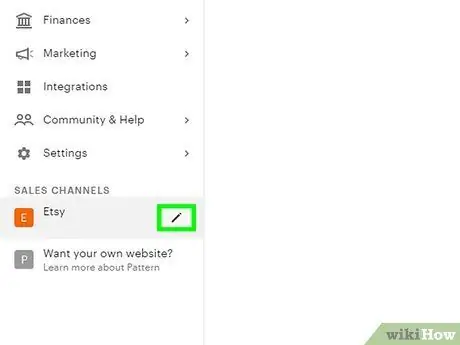
Шаг 4. Щелкните значок карандаша рядом с названием вашего магазина
Он находится на левой боковой панели в разделе «Каналы продаж» внизу.
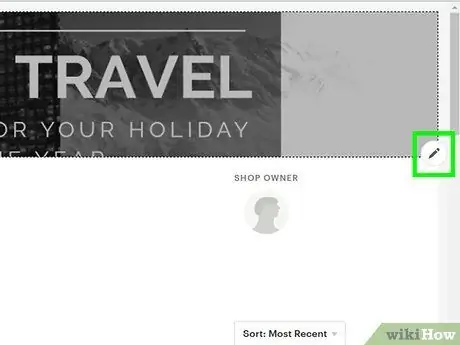
Шаг 5. Щелкните значок карандаша на текущем баннере
Его можно найти в правом нижнем углу изображения.
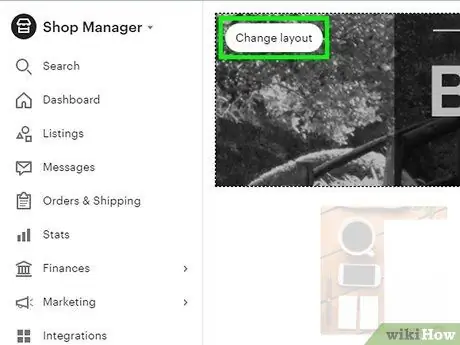
Шаг 6. Щелкните Изменить макет
Он находится в верхнем левом углу текущего изображения баннера.
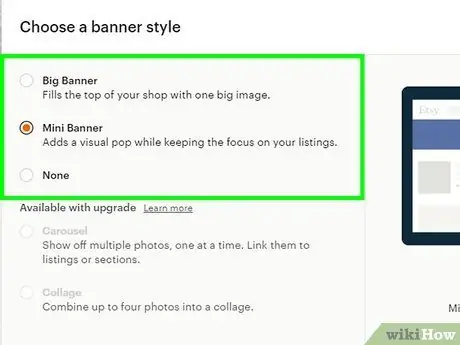
Шаг 7. Выберите стиль баннера
Вы можете выбрать между маленьким или большим баннером. Щелкните нужный тип, затем щелкните Выполнено внизу.
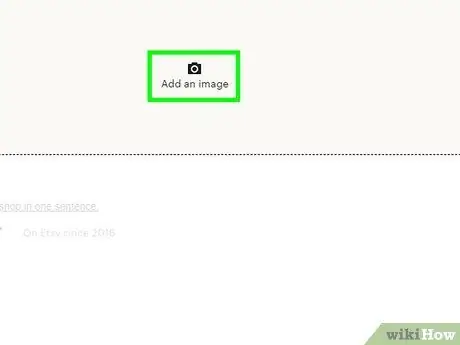
Шаг 8. Нажмите «Добавить изображение»
Это откроет файловый менеджер на вашем компьютере.
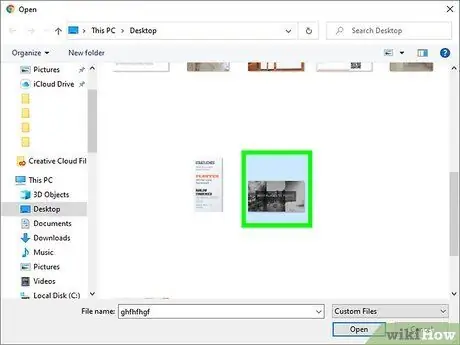
Шаг 9. Выберите изображение для использования
Просмотрите папки слева и найдите свое изображение. Дважды щелкните, чтобы добавить его.
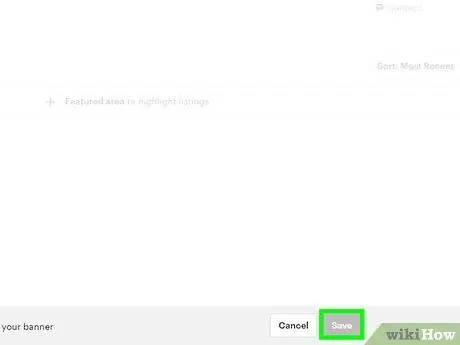
Шаг 10. Щелкните Сохранить
Это кнопка в правом нижнем углу. Ваш новый баннер будет сохранен в вашем магазине Etsy.
Часть 2 из 2: изменение баннера чека
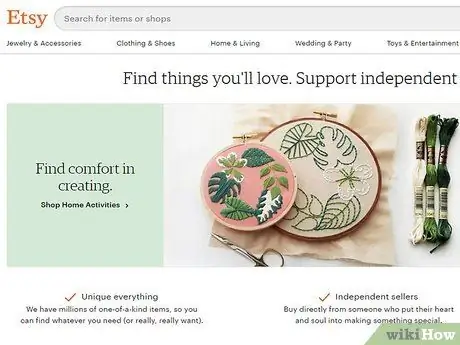
Шаг 1. Перейдите на
Используйте любой браузер на вашем компьютере, телефоне или планшете.
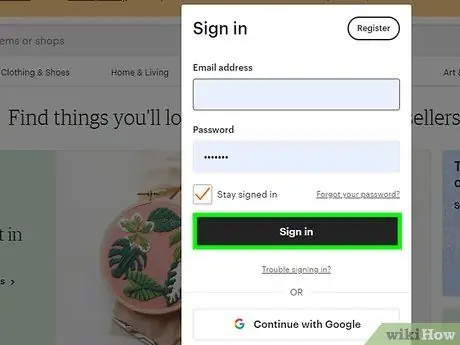
Шаг 2. Войдите в свою учетную запись, если вы еще не вошли в систему
Нажмите Войти сверху справа и введите свои учетные данные.
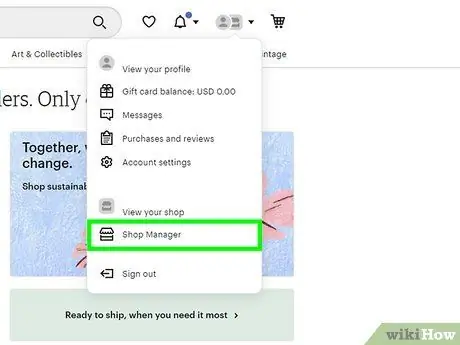
Шаг 3. Щелкните «Менеджер магазина»
Это вверху справа.
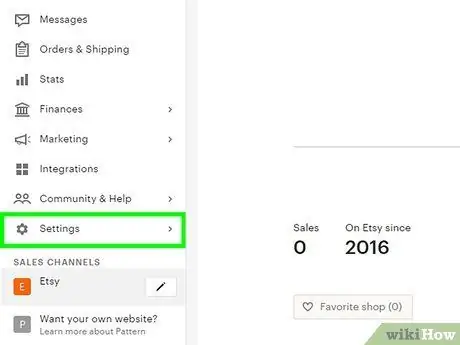
Шаг 4. Щелкните Параметры
Он находится в нижней части левой боковой панели, чуть выше «Каналов продаж».
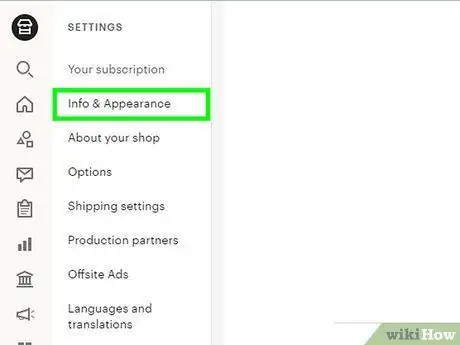
Шаг 5. Щелкните Информация и внешний вид
Это вкладка вверху.
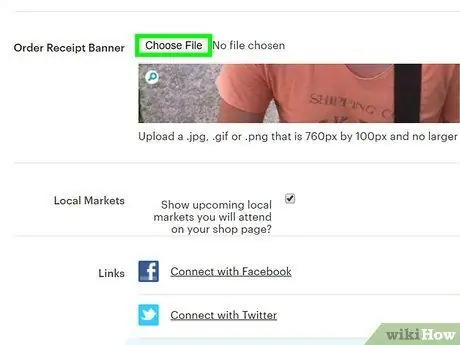
Шаг 6. Нажмите Выбрать файл рядом с надписью «Баннер с подтверждением заказа»
Это откроет файловый менеджер на вашем компьютере.
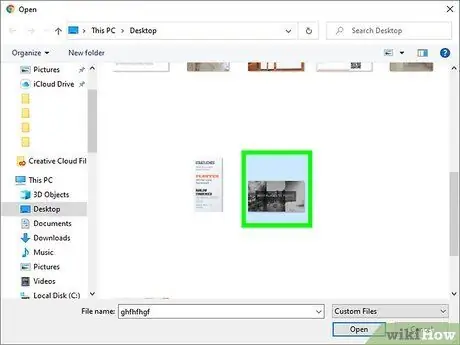
Шаг 7. Выберите изображение для использования
Просмотрите папки слева и найдите свое изображение. Дважды щелкните, чтобы добавить его.
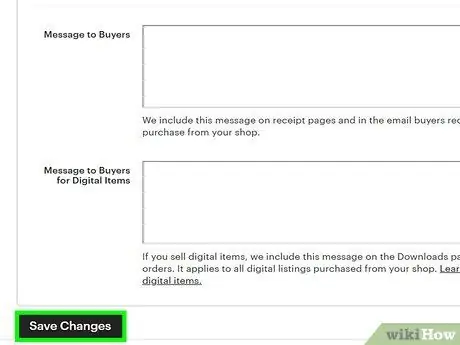
Шаг 8. Щелкните Сохранить
Это кнопка в правом нижнем углу.